打开win8系统自带浏览器出现“服务器正在运行中”的提示该怎么办
你们在打开win8系统自带浏览器的时候有出现过“服务器正在运行中”的提示吗?出现这个提示的时候你们都是怎么解决的呢?接下来,u装机小编就给大伙分享一下打开win8系统自带浏览器出现“服务器正在运行中”的提示的解决方法,有此类问题的同学一起往下看看吧,希望本文能带给您们帮助

方法步骤
1、按下键盘上的快捷键win+R键,打开运行窗口;
2、在运行窗口中输入services.msc回车,打开服务列表窗口;
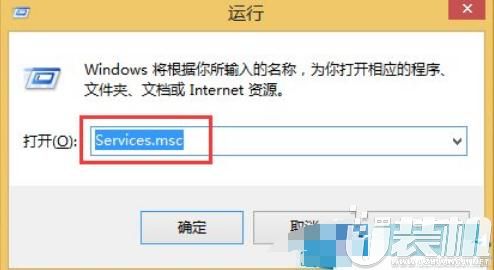
3、在服务列表中找到Background intelligent Transfer service,双击它;
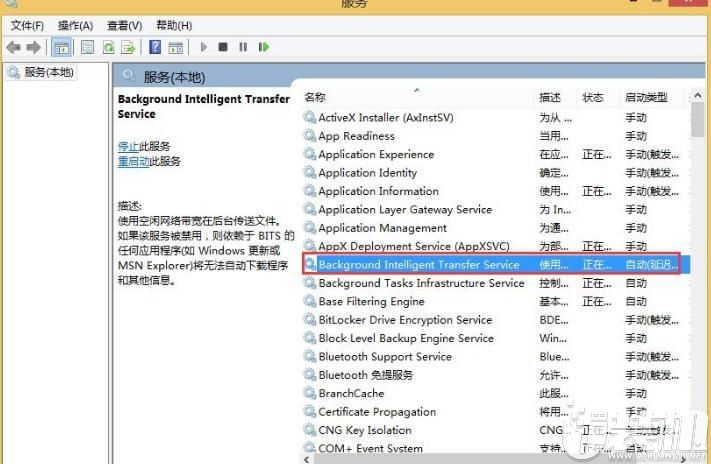
4、在弹出的窗口中点击“停止”按钮;
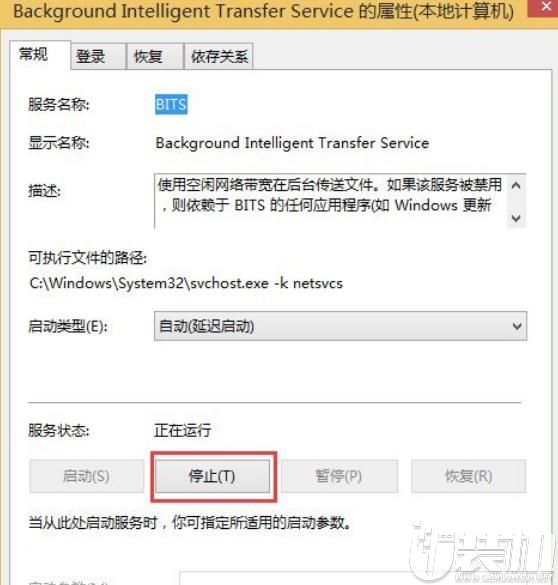
5、注意,该服务是后台智能传输服务,我们只需要停止它即可,而不要将其禁止;

6、现在,再去打开iE浏览器,就发现已经正常了;
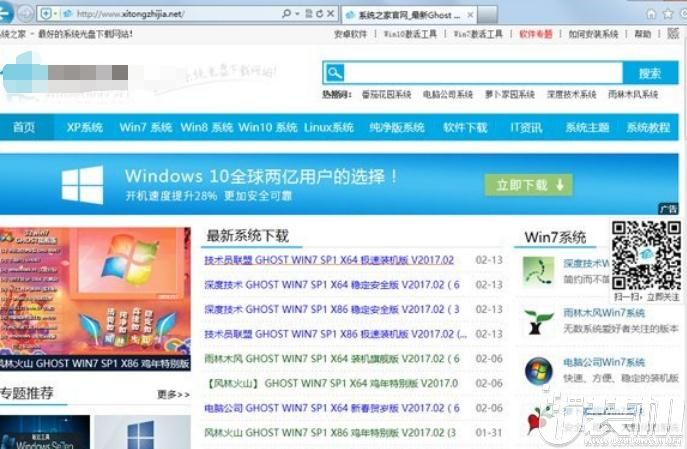
通过上述操作,您就能解决上述“打开win8系统自带浏览器出现“服务器正在运行中”的提示该怎么办”的问题,感谢各位的阅读,希望能帮助到你们
-
 下载
下载动物园之星手机版
休闲益智 | 94.53 MB
动物园之星手机版,这不仅仅是一款游戏,它是一次深度的模拟经营之旅,由模拟游戏界的巨匠们倾心打造。在这里,你将被邀请进入一个充满生机与活力的野生动物园,全权负责其建设和管理工作。随着你的每一次触摸,这个细腻且富有生命力的动物王国将在你的指尖上绽放出惊人的3D美景和高度真实的生态环境。
-
 下载
下载洋葱骑士团无限内购版
休闲益智 | 23.05 MB
洋葱骑士团无限内购版,一款充满乐趣与挑战的休闲养成手游,正等待着冒险者们的探索。洋葱骑士团无限内购版的世界充满了Q萌诙谐的画风和魔性的音乐,让玩家在轻松愉快的氛围中沉浸。游戏中不仅有多维度的养成系统和丰富的社交互动,还有钓鱼、农场经营以及各种特色小游戏,让你的游戏体验丰富多彩。这里,你将开启一段饲养呆萌小羊驼的奇妙生活,享受轻松而趣味无穷的游戏时光!
-
 下载
下载像素射击2024最新版
经营策略 | 303.44 MB
像素射击2024最新版,这不仅仅是一款多人射击游戏,它是你肾上腺素飙升、手指舞动不停的战场乐园!在这里,你将化身为独一无二的战士,从专属皮肤到海量武器,每一次的选择都让你更接近胜利。快速闯关杀敌,开放的战场设计,诸多场景切换,对手层出不穷,持续作战中,你的实力在不断增强。像素射击2024最新版采用多人联机对战,与队友协作,战斗更加激烈,每一场胜利都是团队智慧和勇气的结晶。
- 刺激好玩的格斗游戏有什么04-19
- 流行好玩的武侠游戏有哪些04-19
- 画面精美的卡牌游戏有哪些04-19
- 乙游排行榜202404-19
- 高人气的餐厅题材游戏排行榜04-19
- 修仙游戏无氪金排行榜04-18
- 不用看广告的游戏排行榜04-18
- 受欢迎的fps游戏排行榜04-18
- 最好玩的武侠类手游有哪些04-18
- 好玩的3d动作游戏有什么04-18
- 高画质枪战手机游戏排行榜04-17






























